تفاوت بین Notepad، WordPad و Word در ویندوز 10
مایکروسافت(Microsoft) نرم افزارهای مختلفی را برای سهولت کار ما در زندگی روزمره توسعه داده است، اما گاهی اوقات ما از عملکردهای دقیق برنامه های خاص آگاه نیستیم. مانند Notepad ، WordPad و Microsoft Word ، ممکن است به نظر برسد که وظایف مشابهی را انجام می دهند، اما از بسیاری جهات متفاوت هستند. اکثر کاربران منطقه راحتی خود را در کار با یکی از این نرم افزارها پیدا کرده اند، مثلا MS Word . در این مقاله، در مورد عملکردهای مناسب Notepad ، WordPad و MS word صحبت خواهیم کرد.
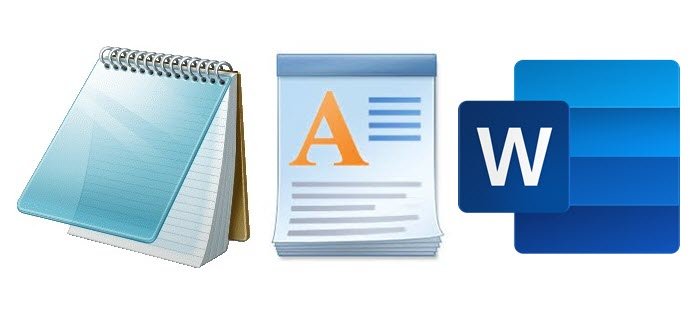
تفاوت بین Notepad ، WordPad و Word
Notepad ، یک ویرایشگر متن، عملکردهای نسبتاً کمتری را در مقایسه با WordPad و MS word انجام می دهد. از سوی دیگر، WordPad و Word بسیار نزدیک به یکدیگر هستند اما هنوز از بسیاری جهات متمایز هستند. این پست به شما کمک می کند تا دریابید که از کدام برنامه باید استفاده کنید و به شما کمک می کند تا فعالیت های دست و پا گیر مرتبط با متن خود را ساده کنید.
Notepad، یک ویرایشگر متن ساده
Notepad یک ویرایشگر متن ساده و یک برنامه ویرایش متن بسیار ابتدایی است که می توانید برای اسناد ساده از آن استفاده کنید. این برنامه در حال حاضر توسط صدها هزار نفر به عنوان استراحتگاه اصلی آنها برای نوشتن پروژه ها استفاده می شود.
NotePad یک برنامه ویرایشگر متن ساده است که توسط مایکروسافت(Microsoft) در سال 1983 معرفی شد و به کاربران امکان خواندن و نوشتن متن ساده را می دهد. هیچ قالب بندی ارائه نمی دهد و زمانی مناسب است که کاربر به متن اصلی برای برنامه نویسی، ایجاد صفحات وب یا هر هدف دیگری نیاز دارد. این نوع برنامه برای کدنویسی سنگین و بزرگ مانند HTML مناسب است. کاربران می توانند فایل های دسته ای را برای اجرا در Command Prompt و اسکریپت هایی برای اجرا در Power Shell ایجاد کنند.
این برنامه به راحتی برای ایجاد متن بدون فرمت استفاده می شود، فقط کافی است کپی، چسباندن و دوباره کپی کنید. این به کاربران اجازه می دهد سند را فقط به صورت فایل های txt ایجاد و ذخیره کنند. این شامل تنها گزینه های قالب بندی کمتری است که باعث می شود اندازه کوچک فایل ها به راحتی قابل حمل باشد.
یک ویرایشگر متن از تصاویر و گرافیک پشتیبانی نمی کند، بنابراین اسناد ایجاد شده در Notepad نمی توانند تصاویر یا متن گرافیکی در آنها داشته باشند. فایل های سنگین(Heavy) و با فرمت بالا را نمی توان در Notepad باز کرد . نمی توان از آن برای پردازش کلمه استفاده کرد، چک های دستور زبان، تصحیح املا و سایر ویژگی های پردازش کلمه را ارائه نمی دهد.
بخوانید(Read) : نکات و ترفندهای دفترچه یادداشت .
WordPad، یک واژه پرداز اولیه
WordPad یک پردازشگر اصلی کلمه و ویرایشگر متن است که می توانید از آن برای ایجاد اسنادی مانند یادداشت ها، یادداشت ها، نامه ها و غیره استفاده کنید. این اپلیکیشن تقریبا با تمامی نسخه های ویندوز(Windows) سازگار است . این نرم افزار پیشرفته تر از Notepad است اما ساده تر از Microsoft Word است.
WordPad را میتوان بهعنوان یک ویرایشگر متن بهتر تعریف کرد که برای ارائه متنهای ساده به Notepad ترجیح داده میشود. (Notepad)اگرچه باز کردن آن از یک دفترچه یادداشت سنگین تر است، اما راحت تر از MS word است و به کاربران کمک می کند اسنادی مانند نامه ها، مقاله ها، یادداشت ها و پوسترها را ایجاد کنند. برنامه WordPad(WordPad) از یک نوار ابزار، نوار وضعیت، نوار منو، گزینه های طرح بندی صفحه تشکیل شده است.
کاربران می توانند به راحتی یک سند ایجاد کرده و با استفاده از WordPad آن را به صورت (WordPad)txt ذخیره کنند . علاوه بر این، از فایلهای با فرمت txt ، .doc و odt . پشتیبانی میکند. همچنین به کاربران اجازه می دهد تصاویر، لینک ها و تاریخ ها را وارد کنند. برخلاف Notepad ، WordPad از گرافیک پشتیبانی می کند و ویژگی های قالب بندی را به کاربر ارائه می دهد.
با این حال، WordPad انواع ویژگی های قالب بندی متن را که در MS word موجود است ارائه نمی دهد. همچنین برای فایلهای HTML ، اسکریپتها و برنامهنویسی دیگر مناسب نیست.
بخوانید: (Read:) نحوه استفاده از WordPad در ویندوز 10.
Notepad در مقابل WordPad
تفاوت واقعی بین Notepad و Wordpad در این است که برنامه Notepad یک برنامه ویرایش متن اصلی است که می توانید برای اسناد ساده از آن استفاده کنید، در حالی که برنامه WordPad در چاپ اسناد از جمله گرافیک و ویژگی های مختلف قالب بندی متن کمک می کند.
مایکروسافت ورد(Microsoft Word) ، یک موتور پردازش برنامه کامل
مایکروسافت ورد(Microsoft Word) یک برنامه پردازش کلمه است که توسط مایکروسافت(Microsoft) توسعه یافته است. این نرم افزار یک پردازشگر متن گرافیکی است که برای ایجاد متن با حجم زیاد بسیار مفید است.
مایکروسافت ورد(Microsoft Word) (اغلب به سادگی ورد(Word) نامیده می شود ) یک پردازشگر کلمه و برنامه است که دارای تمام ویژگی های توسعه برنامه های بسیار ساختار یافته است. این یکی از پرکاربردترین برنامه های MS office است که در سراسر جهان استفاده می شود. یک سند مبتنی بر متن را میتوان به راحتی قالببندی کرد، گزینههای قالببندی مختلف را بررسی کرد و بعداً میتوان آنها را در چاپ ذخیره کرد یا بنا به راحتی به اشتراک گذاشت. اسناد را می توان به عنوان .doc ذخیره کرد، در حالی که از انواع اسناد متنی پشتیبانی می کند.
Word شامل نوار ابزار مجهز، نوار وضعیت، تنظیمات سرصفحه و پاورقی، نوار ابزار دسترسی سریع و چندین نوع گزینه ایجاد فایل است. یک بوم عالی برای قالب بندی متن پیشرفته، همچنین با افزودن تصاویر تاثیرگذار کاربران را فراتر از متن می برد. با افزودن واترمارک به ایده های خود اسناد شخصی سازی شده ایجاد کنید.(Create)
برخلاف Notepad و WordPad ، MS word ابزارهایی مانند غلطگیر املا، چککنندههای دستور زبان را برای ایجاد اسناد نوشتاری پیشرفته فراهم میکند. همچنین متن بدون فرمت را با گزینه های چسباندن ویژه ارائه می دهد. برای انواع کارهای تجاری و شخصی با استفاده از قالب های Word برای ساخت نامه ها، دعوت نامه ها، بروشورها، پوسترها، پروپوزال ها، کاتالوگ ها، آگهی ها و غیره به مرحله بعدی بروید.
امیدوارم این کمک کند.(Hope this helps.)
Related posts
چگونه برای پیدا کردن و Replace Text در Notepad در Windows 10
Cypher Notepad به شما اجازه می دهد متن خود را Documents در Windows 10 رمزگذاری کنید
Tomboy، ساده اما دارای ویژگی های غنی از Notepad alternative برای Windows 10
Notepad Alternatives or Replacements رایگان برای Windows 10
NOTEPAD در Windows 10 کجا است؟ 6 Ways برای باز کردن آن!
چگونه برای نمایش Global Hotkeys list در Windows 10
نحوه نصب NumPy با استفاده از PIP در Windows 10
چگونه برای باز کردن فایل ها بر روی .aspx Windows 10 کامپیوتر
نحوه حذف ابرداده از یک فایل (PDF، JPEG، Word و غیره)، در ویندوز 10
چگونه به استفاده از Network Sniffer Tool PktMon.exe در Windows 10
چگونه برای عزل و Reinstall Microsoft WordPad در Windows 10
Make Firefox display Media Controls در Windows 10 Lock Screen
چگونه به فعال کردن میراث Search Box در File Explorer از Windows 10
Best رایگان Barcode Scanner software برای Windows 10
Emulate Mouse با استفاده از Clickless Mouse در Windows 10 کلیک کنید
نحوه غیرفعال کردن کلاس های ذخیره سازی قابل جابجایی و دسترسی به Windows 10
Event ID 158 خطا - یک دیسک یکسان GUIDs assignment در Windows 10
رفع خطای مجوز فایل Word در ویندوز 10
نحوه اجرای Google SafeSearch در Microsoft Edge در Windows 10
فایل ها را به راحتی با MyLauncher برای کامپیوتر Windows 10 راه اندازی کنید
